VMware快照版本控制策略:管理多个快照的有效方法
发布时间: 2024-12-09 20:09:00 阅读量: 9 订阅数: 11 


VMware-vCenter-Automation:VMware vCenter 功能使用 VMware JAVA API 自动化
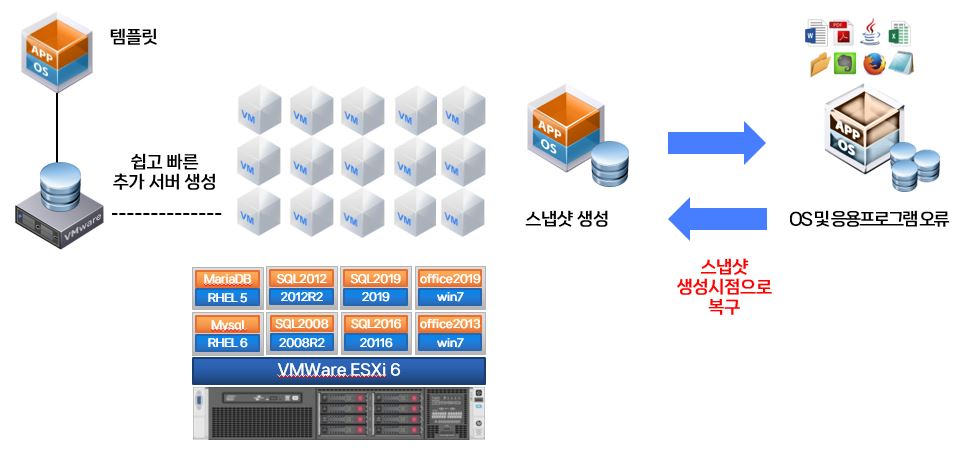
# 1. VMware快照概述
在现代数据中心运维管理中,VMware快照技术是一个强大的工具,它通过保存虚拟机的特定状态,为IT人员提供了一种快速恢复和测试的手段。简单来说,快照是虚拟机在某一特定时间点上的完整状态镜像,包括内存、磁盘数据和配置文件。这个功能在进行系统维护、更新或者在需要回滚到旧状态时显得尤为关键。
快照不仅可以帮助管理人员应对突发事件,比如系统故障或配置错误,还能够作为测试新应用或更新的“安全网”。在不断变化的IT环境中,VMware快照成为了保障数据安全和系统稳定的重要环节。因此,理解快照的创建、管理和优化,对于任何使用VMware环境的企业来说,都是必不可少的技能。
在接下来的章节中,我们将探讨快照的工作原理、版本控制策略、创建和管理单个快照的技巧、多快照环境下的挑战及解决方案,以及自动化快照管理工具的应用。通过深入分析这些话题,我们将构建一个全面的快照管理知识体系,帮助读者在实际工作中更有效地利用VMware快照技术。
# 2. 快照版本控制的基础理论
### 2.1 快照技术的工作原理
快照技术是虚拟化环境中的一个关键特性,它允许用户捕获虚拟机状态的即时副本。这种技术在数据保护、备份、以及测试新功能等方面提供了极大的灵活性和便利性。要深入了解快照版本控制,首先要从VMware快照的基础概念讲起。
#### 2.1.1 VMware快照的概念和功能
VMware快照是一种虚拟机在特定时间点的状态保存。它创建了一个虚拟机文件系统的完全拷贝,并在不影响虚拟机运行的情况下完成。简而言之,快照是一种能够记录虚拟机所有磁盘文件和内存状态的技术,用于存储虚拟机在特定时刻的所有数据。通过快照,可以快速回滚到之前的状态,这在测试更改或修复错误时非常有用。
#### 2.1.2 快照在虚拟环境中的作用
快照在虚拟化环境中发挥着至关重要的作用。它们主要被用于:
- **测试和开发**:允许开发者在不影响主系统的情况下测试应用程序或系统更改。
- **备份和恢复**:简化了备份过程,提供了快速恢复的能力,减少了数据丢失的风险。
- **问题诊断**:通过对比不同时间点的快照,可以快速识别和解决问题。
### 2.2 版本控制的基本原理
版本控制的概念在IT领域内广泛应用于软件开发,但对于虚拟环境的快照管理同样重要。它确保了虚拟机状态的有序管理和跟踪。
#### 2.2.1 版本控制系统的定义和目标
版本控制系统是一种记录文件或文档随时间改变的方式,并允许用户访问特定版本的工具。对于快照管理而言,这意味着要记录虚拟机状态的所有变化,并提供一个清晰的历史记录来跟踪每个状态。
#### 2.2.2 版本控制在VMware环境中的重要性
在VMware环境中,版本控制能够:
- **减少数据丢失风险**:通过跟踪多个快照版本,即使出现错误,也能快速恢复到稳定状态。
- **提高资源效率**:合理管理快照版本,可以优化存储使用,避免快照膨胀。
- **提升灵活性**:在快照版本之间切换允许用户进行更精细的变更控制。
在下一章节中,我们将详细介绍如何在VMware环境中创建和管理单个快照,这是进行有效版本控制的基石。
# 3. VMware快照版本控制的实践技巧
## 3.1 创建和管理单个快照
虚拟机快照是VMware虚拟化环境中用于保存当前虚拟机状态的一份快照。这是个强大的特性,它允许管理员对虚拟机执行测试和更改而不会影响生产环境。创建和管理单个快照是维护虚拟环境稳定性的基本步骤。
### 3.1.1 快照的基本创建步骤
要创建一个快照,您必须在vSphere客户端中导航到目标虚拟机,然后选择“快照”菜单中的“拍摄快照”选项。接下来,您需要输入快照的名称和描述,确保它足够清晰,以便您将来能识别。快照包含内存状态、磁盘和设备状态信息,但是也可以选择仅保存磁盘状态的快照。
```powershell
Connect-VIServer -Server "vCenterServer" -User "Administrator" -Password "Password"
$vm = Get-VM "VirtualMachineName"
$snapshot = $vm | New-Snapshot -Name "SnapshotName" -Description "SnapshotDescription" -Memory -Quiesce:$true
```
上述代码块是PowerShell中的一个示例,用于创建一个包含内存状态和快照描述的快照。代码中使用的`Connect-VIServer`命令用于连接到vCenter服务器,`Get-VM`命令用于获取目标虚拟机对象,而`New-Snapshot`命令则创建了新的快照。
### 3.1.2 快照的命名规范和管理
命名规范对于管理多个快照至关重要,因为它可以帮助您快速地识别每个快照的作用和创建时间。一般建议采用“日期_描述”格式命名,例如“20230314_Backup”。
管理快照涉及检查快照的一致性、删除不再需要的快照以及整合快照链。使用vSphere客户端中的“快照管理器”,您可以很容易地查看、创建、删除和恢复快照。
```powershell
$vm = Get-VM -Name "VirtualMachineName"
$vm | Get-Snapshot | Where-Object { $_.Description -match "Backup" } | Remove-Snapshot -Confirm:$false
```
在这个代码块中,`Get-Snapshot`命令与`Where-Object`一起使用,以识别描述中包含“Backup”的所有快照,并使用`Remove-Snapshot`命令删除它们,`-Confirm:$false`参数用于避免确认提示。
## 3.2 快照链和分支策略
在VMware环境内,快照链是连续拍摄快照的结果,形成一个树状结构。理解快照链以及如何有效地管理它们对于维护虚拟机的健康至关重要。
### 3.2.1 快照链的形成和管理
快照链的管理包括确保快照链尽可能短,防止分支快照成为孤立的。长的快照链会降低性能,增加存储开销,并可能导致数据损坏。
```mermaid
graph LR
A[VM原始状态] -->|快照1| B[快照1]
B -->|快照2| C[快照2]
C -->|快照3| D[快照3]
```
在上图中,展示了VM的原始状态及其创建的快照链。快照2是基于快照1创建的,快照3又是基于快照2
0
0





